Heim >System-Tutorial >Windows-Serie >Erfahren Sie, wie Sie eine Win11-Partition löschen
Erfahren Sie, wie Sie eine Win11-Partition löschen
- 王林nach vorne
- 2023-12-27 20:58:021880Durchsuche
Wenn wir versehentlich eine zusätzliche Partition partitionieren und etwas Speicherplatz verschwenden, möchten wir diese Partition auf jeden Fall löschen. Wie kann man die Win11-Partition tatsächlich löschen, indem man die Datenträgerverwaltungsfunktion öffnet?
So löschen Sie eine Win11-Partition:
1. Klicken Sie zunächst mit der rechten Maustaste auf „Dieser Computer“, um „Verwalten“ zu öffnen
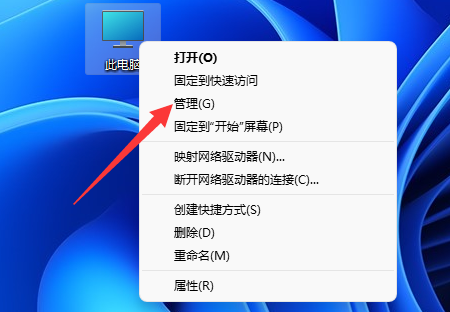
2. Geben Sie dann „Datenträgerverwaltung“ in die linke Spalte ein
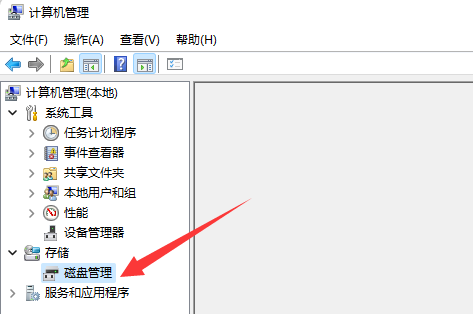
3. Klicken Sie dann mit der rechten Maustaste auf die gewünschte Partition. Gelöschte Partition.
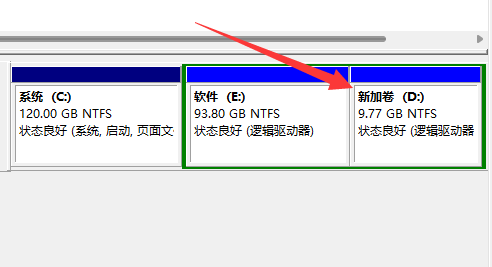
4. Wählen Sie dann im Popup-Rechtsklick-Menü „Volume löschen“
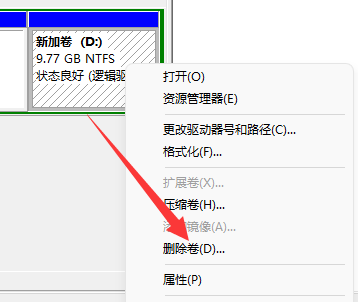
5. Da durch das Löschen der Partition auch wichtige Dateien gelöscht werden, die gesichert werden müssen Klicken Sie im Voraus nach der Sicherung auf „Ja“.
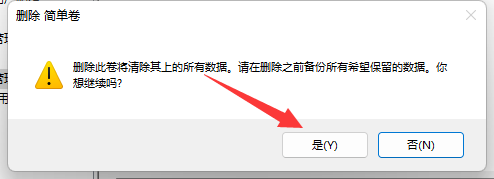
6 Nachdem der Löschvorgang abgeschlossen ist, wird die ursprüngliche Partition verfügbar.
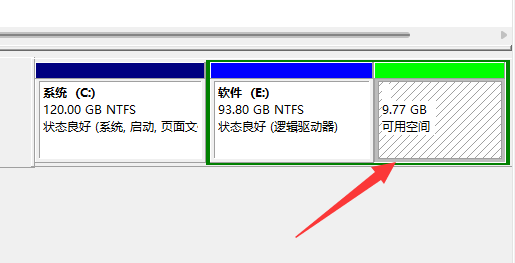
Das obige ist der detaillierte Inhalt vonErfahren Sie, wie Sie eine Win11-Partition löschen. Für weitere Informationen folgen Sie bitte anderen verwandten Artikeln auf der PHP chinesischen Website!

